오늘날 Apple 팬들은매일 점점 더. 사람들은이 가제트가 처음 판매 될 때이 가제트를 얻기 위해 대기열에서 며칠을 보냅니다. 최근에 Apple 제품에 대해 알게 된 사용자는 Apple ID가 무엇인지에 대해 자주 질문합니다. 어떤 사람들은 왜 그것이 필요한지 전혀 모릅니다.
Apple ID를 찾는 방법과 그 내용에 대한 질문을 함께 분류 해 보겠습니다.

Apple ID는 개인용입니다.AppStore 및 iTunes 시스템에 할당 된 식별자입니다. 이것은 사용자 이름입니다. 등록하려면 유효한 이메일 박스가 필요합니다.이 이메일은이 시스템 구성원으로 등록됩니다. 이 과정에서 일부 개인 데이터와이 이메일을 표시해야합니다.
등록은 무료이므로유료 SMS 메시지를 보내거나 특정 지갑으로 일정 금액을 이체하도록 요청할 필요가 없습니다. 이 사이트를 모두 닫고 공식 Apple 페이지로 이동하는 것이 좋습니다.
등록하는 동안 다음 항목도 입력해야합니다.당신의 지불 카드 번호. 물론 카드를 연결하지 않고도이 절차를 수행 할 수 있지만이 경우 등록하는 데 시간이 더 걸립니다. 결제 카드 덕분에 향후 지원되는 온라인 상점에서 문제없이 결제 할 수 있습니다.
ID가 할당되면 Apple 기술 소유자는 iTunes 및 AppStore 서비스를 완전히 사용할 수 있습니다. 따라서 그는 상점에서 제공되는 다양한 콘텐츠를 다운로드 / 구매할 수 있습니다.

사용자가 이것과 함께 있다는 것을 제외하고식별자는 게임, 비디오 및 음악을 다운로드 할 수 있으며 지원에 문의 할 때, iChat 및 iCloud 서비스를 사용할 때 또는 온라인 상점에서 주문할 때 사용할 것입니다. 그러므로 당신은 그것을 알아야합니다! 하지만 Apple ID를 어떻게 찾고 입력해야합니까?
iPhone을 컴퓨터에 연결하면 항상Apple ID 정보가 있는지 확인합니다. 아무것도 없으면 즉시 등록 할 것을 제안합니다. 계정을 등록한 후 기기 자체 설정 또는 컴퓨터의 iTunes 설정에 Apple ID를 입력해야합니다.
Apple 기기에서 설정으로 이동 한 다음 iTunes 또는 AppStore로 이동합니다. 이 코드를 입력해야하는 빈 필드 "Apple ID"가 있습니다.
중대한!"복사-붙여 넣기"(또는 적절한 키 조합)를 통해받은 ID를 입력 할 필요가 없습니다. iTunes 또는 AppStore는이 입력을 무시합니다. 키보드에 문자를 입력하여 일반적인 방법으로 입력해야합니다.
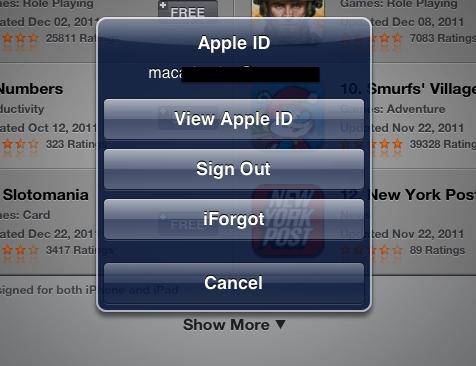
사용자가 단순히그들의 ID를 잊어 버려. 내 Apple ID를 어떻게 찾습니까? 사실 아주 간단합니다. 이전에 설정에서 지정한 것과 유사한 작업을 수행해야합니다. 등록 서신에서 Apple ID를 보거나 메시지를 작성하여 지원팀에 문의 할 수도 있습니다.
또한이 식별자를 잊지 마십시오.변경할 수 있습니다. "계정 관리"링크를 클릭하여 "내 Apple ID"페이지에서이를 수행 할 수 있습니다. 새 ID를 적용하려면 지원 팀에서 보낼 이메일의 링크를 따라야합니다. 이 방법은 계정 해킹을 방지하고 데이터를 보호하는 데 도움이됩니다.
Apple ID를 찾는 방법에 대한 질문에 대한 답을 찾았기를 바랍니다.












